Sådan fjerner du blokeringen af Adobe Flash Player i Google Chrome
Du browser på Google Chrome , og du støder på en Flash-baseret webside. Men ak! Du kan ikke åbne den, fordi din browser blokerer de Flash-baserede websteder. Dette sker normalt, når din browser blokerer Adobe Flash-medieafspilleren(Adobe Flash media player) . Dette forhindrer dig i at se medieindhold fra websteder.
Nå, vi ønsker ikke, at du skal stå over for sådanne tragiske låsesystemer! Derfor vil vi i denne artikel hjælpe dig med at fjerne blokeringen af Adobe Flash Player i din Google Chrome - browser ved at bruge de mest ligetil metoder. Men før vi går videre med løsningen, skal vi vide, hvorfor Adobe Flash Player er blokeret på browsere? Hvis det lyder i orden for dig, så lad os komme i gang.
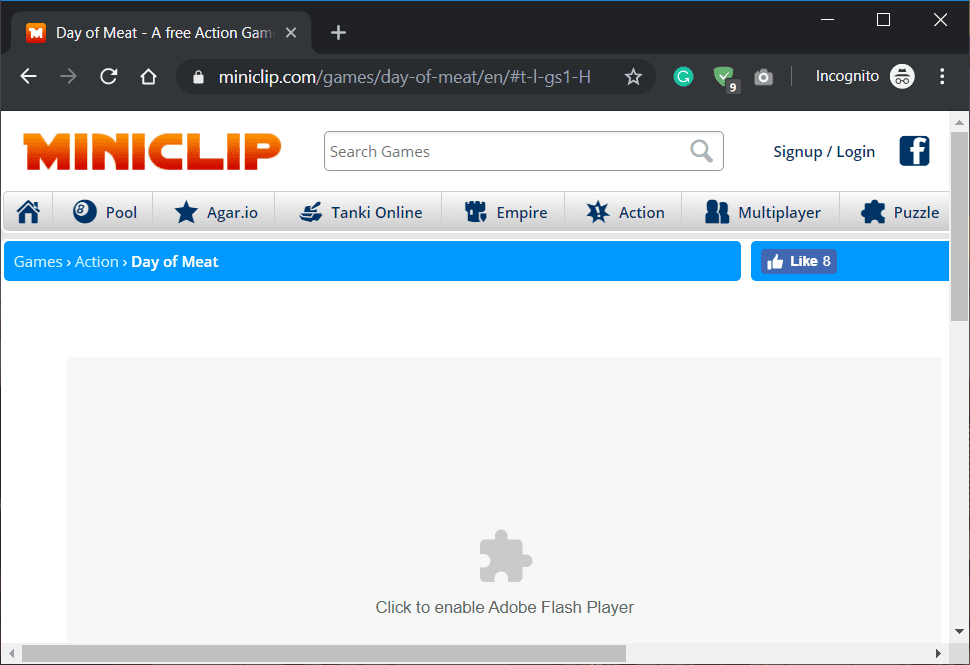
Hvorfor er Adobe Flash Player blokeret, og hvad er behovet for at fjerne blokeringen?(Why is Adobe Flash Player blocked, and what is the need to unblock it?)
Adobe Flash Player blev betragtet som det mest passende værktøj til at inkludere medieindhold på websteder. Men til sidst begyndte hjemmesideskabere og bloggere at bevæge sig væk fra det.
I dag bruger de fleste hjemmesider nye åbne teknologier til at inkludere medieindhold. Dette lader Adobe også give op. Som et resultat blokerer browsere som Chrome automatisk Adobe Flash-indholdet.(As a result, browsers like Chrome automatically block the Adobe Flash content.)
Alligevel bruger mange websteder Adobe Flash til medieindhold, og hvis du vil have adgang til dem, bliver du nødt til at fjerne blokeringen af Adobe Flash Player på Chrome .
Sådan fjerner du blokeringen af Adobe Flash Player i Google Chrome(How to Unblock Adobe Flash Player in Google Chrome)
Metode 1: Stop Chrome fra at blokere Flash(Method 1: Stop Chrome From Blocking Flash)
Hvis du vil fortsætte med at bruge websteder med Flash- indhold uden nogen hindring, bliver du nødt til at stoppe Chrome - browseren i at blokere den. Alt du skal gøre er at ændre standardindstillingerne for Google Chrome . For at udføre denne metode, følg nedenstående trin:
1. Først(First) og fremmest skal du besøge en webside, der bruger Adobe Flash til medieindhold. Du kan også få adgang til Adobes(Adobe) websted, hvis du ikke kan finde på en.
2. Når du besøger webstedet, viser Chrome -browseren en kort meddelelse om , at Flash er blokeret.(Flash being blocked.)
3. Du vil finde et puslespil-ikon i adresselinjen; klik på den. Det vil vise meddelelsen "Flash blev blokeret på denne side"(“Flash was blocked on this page”) .
4. Klik nu på knappen Administrer(Manage) under beskeden. Dette åbner et nyt vindue på din skærm.
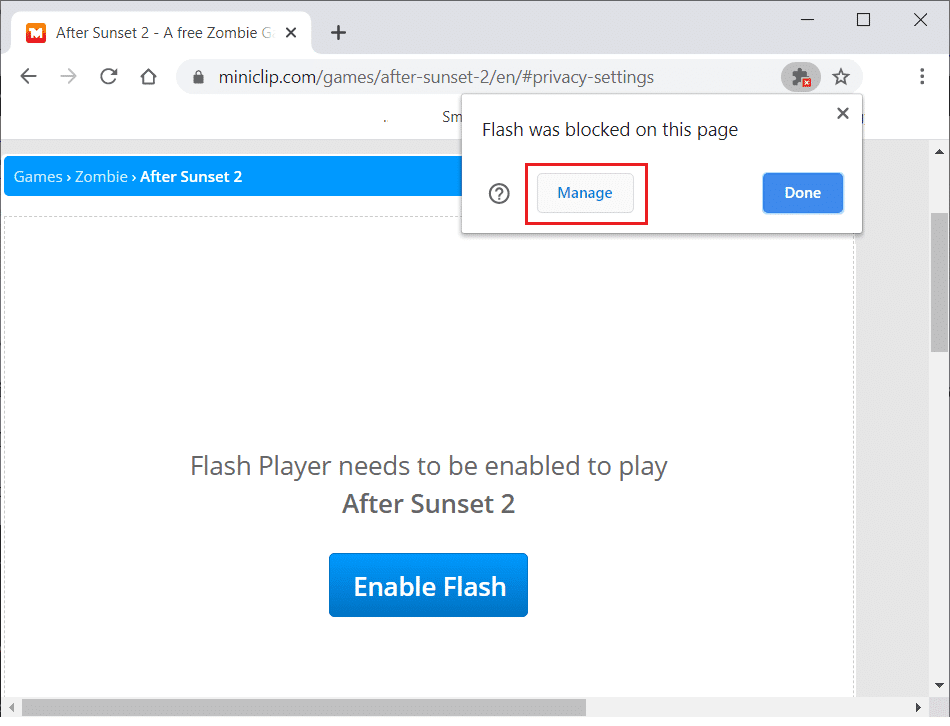
5. Skift derefter knappen ud for 'Bloker websteder fra at køre Flash (anbefales).'(‘Block sites from running Flash (recommended).’)

6. Når du skifter til knappen, ændres udsagnet til ' Spørg først(Ask first) '.
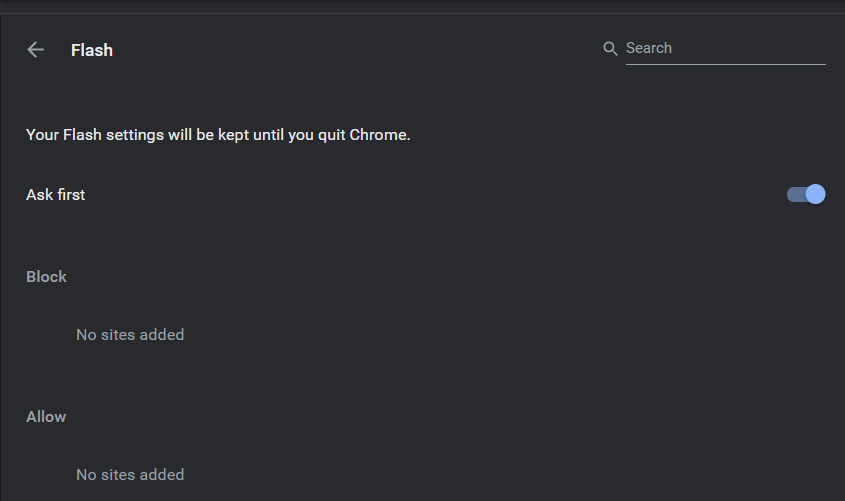
Metode 2: Fjern blokeringen af Adobe Flash Player ved hjælp af Chrome-indstillinger(Method 2: Unblock Adobe Flash Player Using Chrome Settings)
Du kan også fjerne blokeringen af Flash direkte fra Chrome - indstillingerne. Følg nedenstående trin:
1. Åbn først Chrome og klik på knappen med tre prikker(three-dot button) , der er tilgængelig øverst til højre i browseren.
2. Klik på Indstillinger(Settings) i menusektionen .

3. Rul nu ned til bunden af fanen Indstillinger(Settings) .
4. Klik på " Indstillinger for websted " (Site Settings)under afsnittet Privatliv og sikkerhed(Under the Privacy and Security section,) .
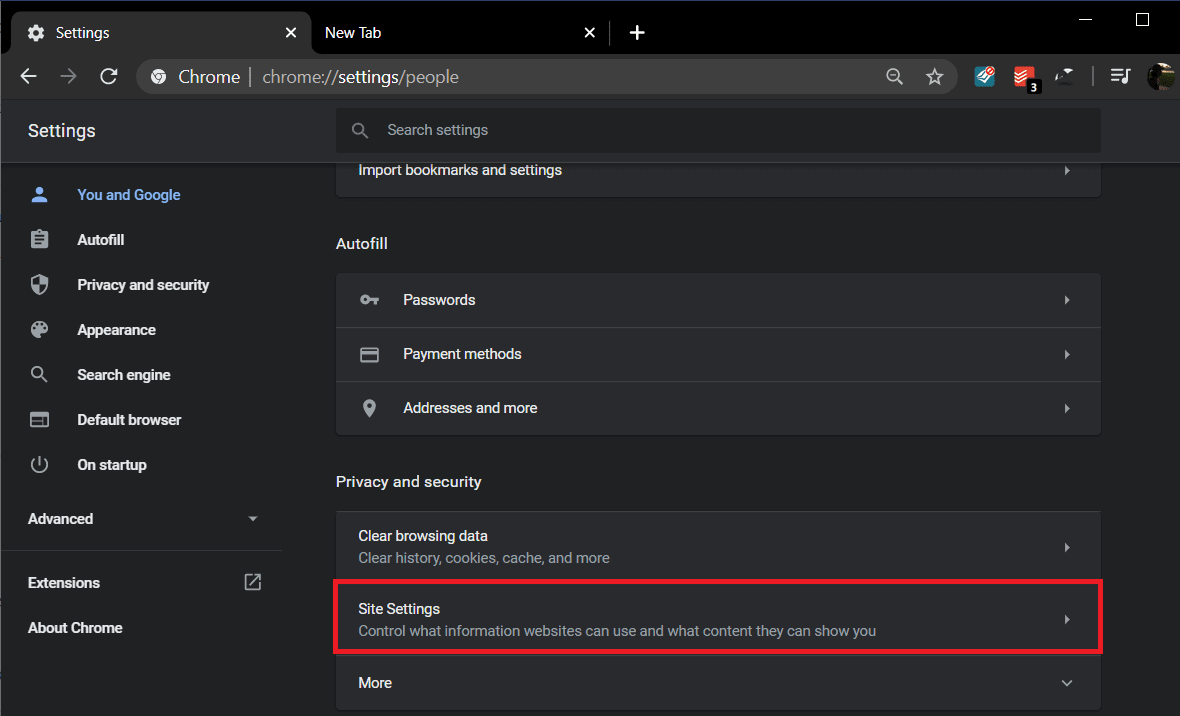
5. Rul(Scroll) ned til afsnittet Indhold(Content) og klik derefter på " Flash ".
6. Her vil du se Flash-indstillingen(Flash option) , der skal blokeres, det samme som nævnt i den første metode. Den nye opdatering sætter dog Flash til blokeret som standard.

7. Du kan slå kontakten fra ved( turn off the toggle) siden af " Bloker websteder fra at køre Flash(Block sites from running Flash) ".
Vi håber, at de ovennævnte metoder har virket for dig, og du var i stand til at fjerne blokeringen af Adobe Flash Player i Google Chrome. ( unblock Adobe Flash Player in Google Chrome. )Der er dog en stor mulighed for, at Adobe(Adobe) allerede ville have fjernet Flash , når du læser denne artikel . Adobe Flash ville blive fjernet fuldstændigt i 2020. Dette er grunden til, at Google Chrome(Google Chrome) - opdateringen i slutningen af 2019 blokerede Flash som standard.
Anbefalede:(Recommended:)
- Aktiver Adobe Flash Player på Chrome, Firefox og Edge(Enable Adobe Flash Player on Chrome, Firefox, and Edge)
- Ret musemarkøren, der forsvinder i Google Chrome(Fix Mouse Cursor Disappearing in Google Chrome)
- En liste over Roblox-administratorkommandoer(A-List Of Roblox Admin Commands)
Nå, alt dette er ikke meget bekymrende nu. Bedre og mere sikre teknologier har erstattet Flash . Flash , der bliver fjernet, har intet at gøre med din mediesurfingoplevelse. Alligevel, hvis du står over for et problem eller har nogen spørgsmål, så smid en kommentar nedenfor, og vi vil undersøge det.
Related posts
Sådan fjerner du blokeringen af Adobe Flash Player i Google Chrome -
Sådan blokerer og fjerner du blokering af et websted på Google Chrome
Aktiver Adobe Flash Player på Chrome, Firefox og Edge
Sådan går du til fuld skærm i Google Chrome
Sådan gendannes slettet historie på Google Chrome?
Sådan tilføjer du en genvej til Google Chrome-hjemmesiden
4 måder at oprette grænser på i Google Docs
Ret Aw Snap-fejl på Google Chrome
Sikkerhedskopier og gendan dine bogmærker i Google Chrome
Ret Google Chrome, der ikke gemmer adgangskoder
Sådan opretter du en graf i Google Doc (Tutorial)
Ret ERR_EMPTY_RESPONSE i Google Chrome
Ret Google Chrome åbner automatisk på Windows 10
Sådan eksporteres gemte adgangskoder i Google Chrome
Sådan deaktiveres Google Software Reporter Tool
Sådan ændrer du dit navn på Google Meet
Sådan rettes Google Chrome 403-fejl
Google Chrome går ned? 8 enkle måder at løse det på!
Sådan aktiveres Hjem-knappen i Google Chrome
Sådan deaktiveres Google Chrome PDF Viewer
